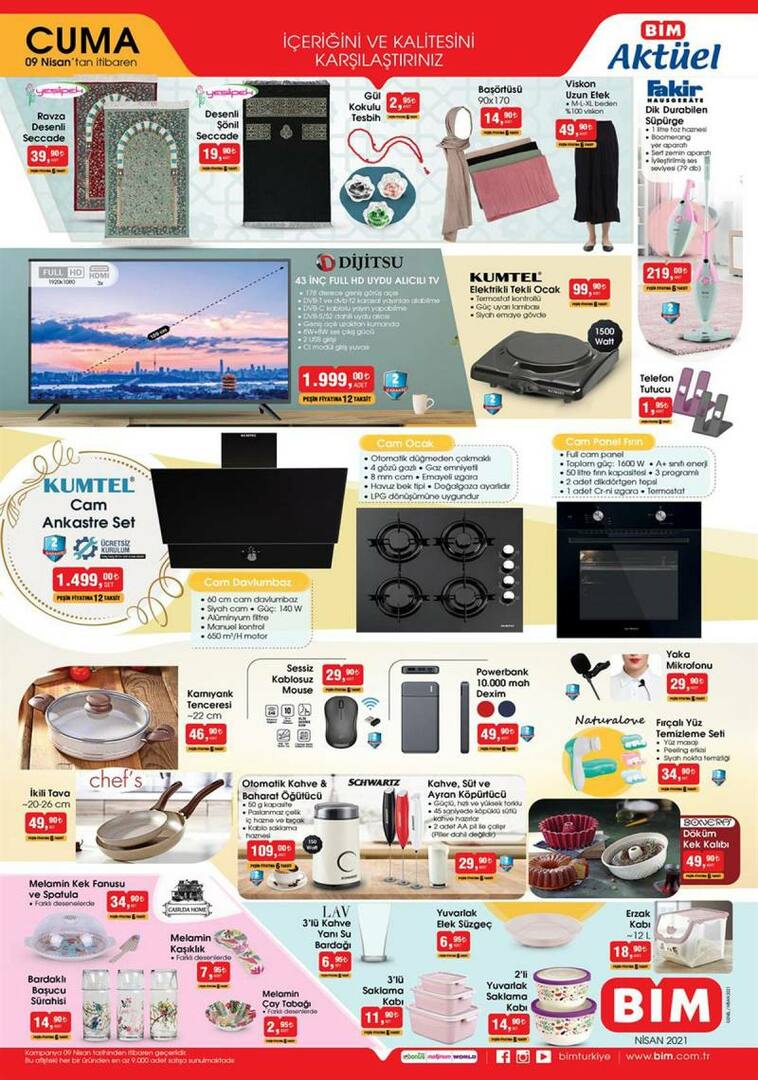Как отказаться от таргетированной рекламы Microsoft в Windows 10
Конфиденциальность Windows 10 / / March 17, 2020
Последнее обновление

В Windows 10 Microsoft теперь собирает данные о поведении, чтобы настроить таргетинг объявлений на вас в меню «Пуск», на экране блокировки и в Edge. Если вы не хотите делиться своей информацией в рекламных целях, вы можете отключить отслеживание и персонализированную рекламу.
Windows 10 - это сервис-ориентированная операционная система. Часть стратегии Microsoft по предоставлению бесплатных версий Windows 10 почти каждые шесть месяцев сильно зависит от одной вещи: рекламы. Эти рекламные объявления частично поддерживаются тесной интеграцией вашей учетной записи Microsoft с повседневным использованием операционной системы Windows.
В преддверии первого запуска в 2015 году многие специалисты в области технологий столкнулись с проблемами безопасности на этом фронте. К чести Microsoft, они предоставили ряд опций, позволяющих пользователям настраивать способ передачи своих данных Microsoft и сторонним лицам. Цель компании - монетизировать операционную систему, не создавая впечатление, что пользователей вымогают за их личную информацию.
Как некоторые пользователи недавно начали замечать, настройки Windows 10 по умолчанию включают некоторые рекламные объявления для Магазина Windows. Во всей операционной системе вы найдете такие примеры, как реклама приложений в меню «Пуск» или экран блокировки. Если у вас есть Центр внимания Windows функция динамических изображений включена, вы увидите рекламу там же. В этой статье мы покажем вам, как вы можете отказаться от этих целевых объявлений.
Прекратить получение персонализированной рекламы в Windows 10
Нажмите Пуск> Настройки> Конфиденциальность, выберите Общая Затем на вкладке отключите следующую опцию:
- Разрешить приложениям использовать мой рекламный идентификатор для работы с приложениями (отключение этого параметра приведет к сбросу вашего идентификатора).
Если вы не хотите, чтобы веб-сайты предоставляли локально релевантный контент для вашего региона, вы можете отключить следующую опцию:
- Разрешить веб-сайтам предоставлять релевантный для местных пользователей контент, используя мой список языков.
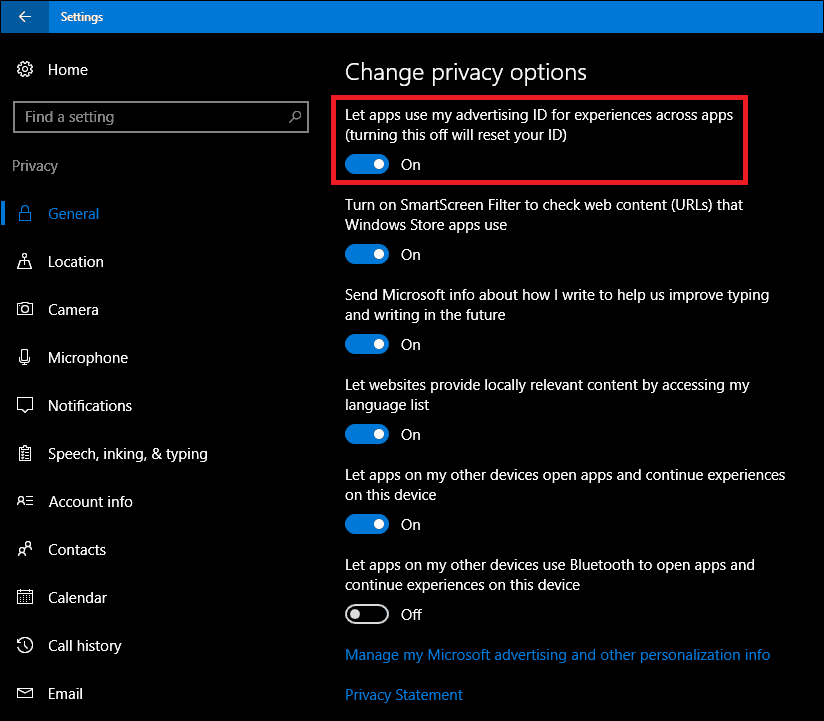
Два других варианта, которые вы можете изменить, включают персонализированная реклама в веб-браузере и Персонализированные объявления везде, где я использую свою учетную запись Microsoft. Прокрутите вниз до нижней части окна, затем нажмите на ссылку Управлять моей рекламой Microsoft и другой информацией о персонализации. Откроется ваш веб-браузер и вы попадете на страницу отказа для веб-браузеров Windows 10 и Microsoft.
В правой части страницы отключите Персонализированная реклама в веб-браузере и Персонализированные объявления везде, где я использую свою учетную запись Microsoft.
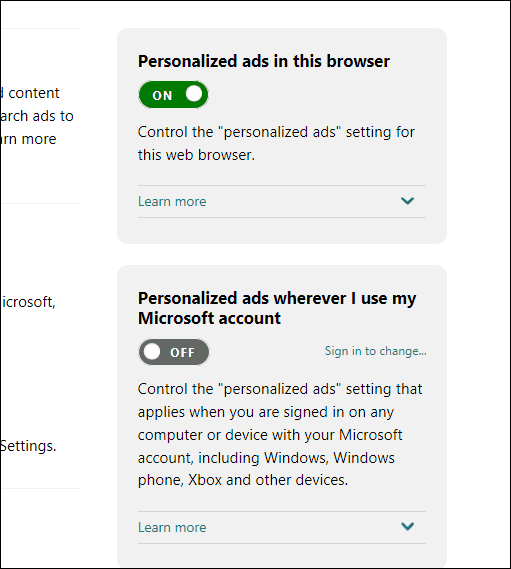
Если вы используете Microsoft Edge, вы можете дополнительно защитить вашу конфиденциальность, включив Не отслеживать запросы. В Microsoft Edge щелкните Больше действий затем нажмите меню Настройки> Просмотр дополнительных настроек, прокрутите вниз, затем включите Отправить Не отслеживать запрос. DNT - это функция, впервые появившаяся в популярных веб-браузерах за последние 5 лет назад, которая позволяет отказаться от поведенческой веб-рекламы.
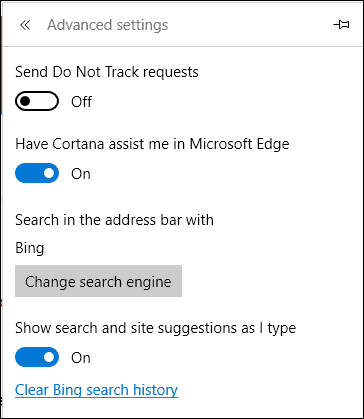
Если вы используете Центр внимания WindowsВы можете переключиться на стандартный фон экрана блокировки, чтобы перестать видеть рекламу на экране блокировки.
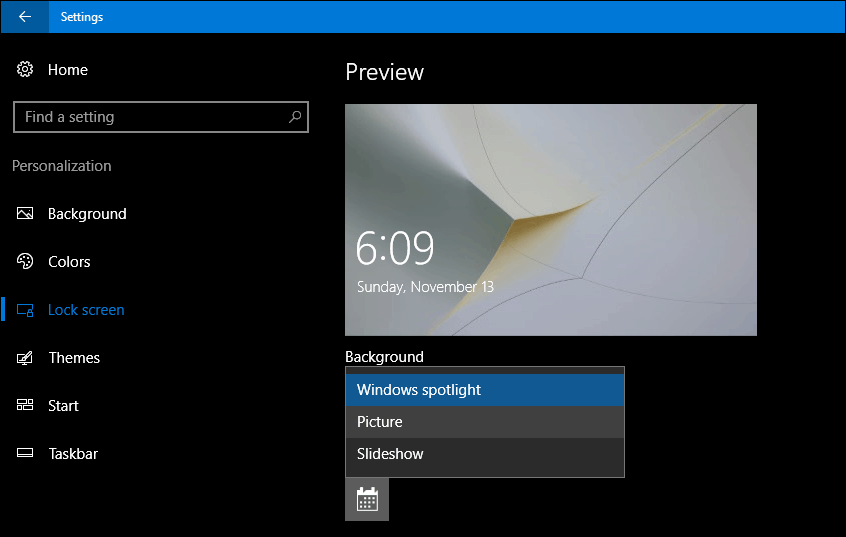
Windows 10 может показаться агрессивной со всеми этими опциями для рекламы, но я лично не чувствую себя подавленным этим. Бегемот по программному обеспечению пытается найти баланс между достижением прогресса, но при этом может финансировать разработку каждого ревизия операционной системы. Настройки конфиденциальности в Windows 10 во многом помогают пользователям контролировать свой личный опыт. Если вы хотите пройти лишнюю милю с конфиденциальностью в Windows 10, подумайте настройка локальной учетной записи вместо этого, но это побеждает цель использования Windows 10 и реализации многих его преимуществ.